はじめに2回目のレビュ-機会を与えていただけたZigsowさんと
関係各社の皆さんに感謝いたします。
なんと1ヶ月の間に2回目のレビュ-ア選出です!
こうなると抽選でなく活動で選出というのも信じられます(>_<)
ということは、前回のレビュ-が多少は評価していただけていると
いうことかな?単に辞退が相次いでお鉢が回ってきただけか?
まぁ~捨てる神あれば拾う神ありって気分で、なぜか世の中捨てた
もんじゃないなと意味不明に感銘を受けていますw
1度あることは2度ある、2度あることは3度あるバトルフィールド
くるかな(^^)とアピ-ルしてみたりしてw
少し、前書が長くなってしまいましたが本題のレビューに入りたいと
思います。
☆ 目次
(1) 対象商品の開封と説明
(2) レビュ-準備(パ-ツ)集め
(3) マザ-ボ-ド各部位にクロ-ズアップ
(4) CPUの取付
(5) メモリ、電源の取付
(6) OC(オ-バ-クロック)開始
(7) 結果 及び 総評
※当レビュ-のお知らせ
・かさ増しで読みづらくなるのを抑制するため、日記へのリンクで
対応させていただいています。
・画像をクリックすると拡大します。説明書の画像に詳細説明がある
ものは省略してあるので気になる方はクリックして閲覧して下さい。
★★★ レビュ-対象の開封 ★★★
↑クリックしてね^^
今回、オ-バ-クロック用に用意していただけた品は下記商品です。
① ASUS® P8Z68-V PRO/GEN3(マザ-ボ-ド)
② インテル® Core™ i7-2600(CPU)
☆ 用意した他のパ-ツ ☆
・ 日立製 HDD(750GB、7,200rpm、SATAⅡ<3.0Gb/s>)
・ CORSAIR CMZ8GX3M2A1600C9B DDR3 1600MHz 8GB
・ 電源 534W (新品の貰い物)
・ 24ピン変換ケーブル
・ ファン×2
★ パッケ-ジ内容 ★
・ASUS® P8Z68-V PRO/GEN3(マザ-ボ-ド)
・SATA2(3Gb/s)ケ-ブル × 2
・SATA3(6Gb/s)ケ-ブル × 2
※最左下の白い物(白い部分に6Gb/sとあるので安心)
・ASUS USB3.0ブラケット × 1
・ASUS SLI(TM) ブリッジコネクタ- × 1
・2-in-1 ASUS Q-Connector kit × 1
・ユ-ザ-マニュアル(日本語版)
・サポ-トDVD
この品はいい品なのは当然ながら、これだけでは何もできません(++)
ということでまずはパ-ツ集めから始めました。
★★★ メモリの選定 ★★★ ★★★ メモリ詳細情報 ★★★
↑クリックしてね^^ ↑クリックしてね^^
今回、僕が選んだメモリはこれです。
Corsair『CMZ8GX3M2A1600C9B(4GB×2)』 : 2,980円
メモリの詳しいスペックは上記の『メモリの選定』からリンク先に
記述してみました。
こちらXMP対応メモリになります、AMDならBEMP対応だったね^^
※XMP : メモリのレイテンシパラメータや駆動電圧を書き込んでいる
SPDを拡張し、オーバークロック時の動作クロックや電圧、
レイテンシ等を書き込んでおき、対応BIOSからパラメータを
読込んで、自動的にメモリのオ-バ-クロックを行なう機能。
ちなみにIntelが策定したOCプロファイル対応ってこと。
※BEMP : AMDがXMPに対抗し開発した技術が『BEMP(Black Edition
Memory Profiles)』である。SPDやXMPと違い、EEPROMチップ
情報を格納でなくWeb上のAMDデ-タベ-スから情報を取得。
BIOSからでなくWindows上で専用ユーティリティを利用して設定。
しかし、スタンドアロ-ンはどうするんどろう?見捨てる?
これでメモリは確保できたわけですが、CPUのOCなんだからメモリなんて
関係ないじゃんと思われた方もいると思います。
実はOCの際にCPUとメモリは綿密な関係にあるらしんです!
メモリのクロックレ-トを変更しない場合、OC時にメモリも同時にクロックアップ
してしまうとのこと。
その為、メモリにもOC耐性が求めらるということです。
仲良しさんには困ったもんだ(。。)
また、XMPやD.O.C.P.でのOCは1600MHz場合、逆にパフォ-マンス低下を
まねく恐れがあるという話を聞いて1600MHzに決めました。
上記を踏まえて決めたメモリであって、決して見た目のブル-がカッコイイとか
そんなんじゃないです!
ええ~と、見た目『6』の機能『4』というところですか・・・え、見た目高すぎって?
冗談ですよ、もう少し低いです『5』くらい、変わらんよってね^^
最新のマザ-ボ-ドを直に見るのは、初めてなんですが、見た目はもちろん
機能もすごい!
☆スペックと特徴
・ Intel Z68チップセット採用
・ Intel Core i7/i5/i3 CPU対応
・ DDR3メモリ×4枚(最大32GB)対応
・ x16スロット×3、x1スロット×2、PCIスロット×2
・ SATA 6Gb/s×4、SATA 3Gb/s×4、eSATA 3Gb/s×1
・ HDMI、DVI-D、D-Sub 15ピン端子を搭載
・ 1000BASE-T×1(定評のあるIntelチップ採用)
・ Bluetooth 2.1+EDR無線機能搭載
・ USB 3.0×4、USB 2.0×12
・ デジタル電源回路「DIGI+ VRM」(12+4フェーズ)搭載
・ 消費電力を抑える電力管理チップ「EPU」をオンボード搭載
・ 高精度オーバークロックチップ「TPU」をオンボード搭載
・ 高機能統合ツール「AI Suite II」を付属
・ グラフィカルな高機能BIOS「EFI BIOS」を搭載
・ CPU内蔵GPUをオーバークロックする「GPU Boost」ツールを付属
・ ATXフォームファクター
✭✭✭ メ-カ-確認済みCPU対応表 ✭✭✭
↑クリックしてね^^
説明書を見ていて驚いたのがスイッチがあるんです。
スイッチって言われても何のスイッチか分からないですよね。電源とリセット
スイッチですよ。
説明書見てなかったら危うくスイッチ買うところだったよ(>_<)
なんせケ-スがないから、スイッチないと昔なら起動できないじゃないですか、
今のマザ-って何でもありっすね!
でも、これなら自作ケ-ス作り放題ですね(^^)
でも本当に驚くのは右側の写真の『MemOK!』と『TPU』『EPU』スイッチですね。
・『MemOK!』 : 互換性のないメモリを使用した際にLED点灯。点滅に
変わるまで押し続けることで互換性の調節をするという
賢すぎるマザボ。さすがに確率UPで100%ではない。
・『TPU』 : オ-トでクロックスピ-ドを高速安定に最適化。
・『EPU』 : オ-トで負荷を探知、電力消費を抑制する。
マザボはどこまで進化するのか、まさに初心者でも扱える最高スペックといった
ところか、?
やはり、技術とはこうあるべきですね、『誰でも簡単に扱える』これがキ-ワ-ド
リモコンと一緒でオ-トを増やして簡素化。
このマザボの場合は、オ-トのみならず、手動での設定幅が大きく中級者以上
でも楽しめる欲張りな一品となっており客層の広さがうかがえる。
↓左がメモリスロットで4個、装備(8GB×4:MAX32GB)/右がIntel z68
下の写真左にはUSB3.0があります。USBブ-トしてみたい!
対応機器ないけど・・・・
ゴホン、ええ~右がSATA端子ですが有り過ぎでないかい?どんだけ増設
するつもりですか?
う~ん、RAIDでバックアップとかに対応する為かな?と思ったら種類が
違うみたいです。
・Marvell SATA 6Gb/sコネクタ-(ネイビ-ブル-) × 2
・Intel Z68 SATA 6Gb/sコネクタ-(グレ-) × 2
・Intel Z68 SATA 3Gb/sコネクタ-(ブル-) × 4
☆☆☆ 部位説明の説明書、抜粋 ☆☆☆
これだけのもの、どれだけ価値あるものなのか気になりますよね!
そこで店頭価格を見にグッドウィルに行ってきました^^
新発売コ-ナ-にて発見!ふむふむ、3クラスあるのかな?
写真の真ん中ですね、最上位ではないみたいですが新発売で値段を
みれば上等な物なのは分かります!ありがたいです(^_^)
☆☆☆ 説明書、抜粋画像 ☆☆☆
☆ マザ-ボ-ド取り付け方法
☆ ASUS Q Connectorと拡張カード取付方法
☆ スピーカー端子の接続方法
このマザボの優れている点の一つが従来のBIOSに代わりOSと
ファ-ムウェアのインタ-フェイスとなるUEFIです。
『UEFI(Unified Extensible Firmware Interface)』は拡張性と
グラフィカルな画面で操作性に優れていることが大きな特徴。
起動後、POST(自己診断テスト)までに『Del』キ-で起動。
UEFIには『EZ Mode』と『Advanced Mode』があります。詳しくは
下記の画像を参照してください。
☆ 『EZ Mode』と『Advanced Mode』
起動順序はアイコンをクリックしてマウスで入れ替えが可能。
★ Advanced Mode『詳細タブ』
★ Advanced Mode『モニタ-タブ』
★ Advanced Mode『起動タブ』
★ Advanced Mode『Toolタブ』
Advanced Modeから今回のテ-マでもあるOC関連設定ができる
AiTweakerメニュ-が起動できます(下記の画像参照)。
☆ 『AiTweakerメニュ-』
Advancedメニュ-からは下記の設定が可能です。
・CPU設定(画像参照)
・システムエ-ジェント設定(グラフィック関連)
・PCH設定(イベントタイマー)
・SATA設定(画像参照)
・USB設定(USB3.0の設定もここ)
・オンボ-ドデバイス設定(Audio関連)
☆ 『CPU設定』
☆ 『SATA設定』
☆☆☆ サポ-トDVD ☆☆☆
☆ オープン
DVDからドライバやツールのインストールが可能。
WindowsからオートでOCできる便利ツール。
マザボとCPUにメモリの詳細情報。
☆ DIGI+VRMとBT GO!
・DIGI+VRM :VRM電圧とCPU周波数の調整し安定、強化ツール
・BT GO! :Bluetoothアシストツール
☆ TurboVとAdvanced ModeとGPU Boost、CPU Ratio
・TurboV :Windowsからベースクロック周波数、CPU・IMC・DRAM・バス
電圧の調整ツール
・Advanced Mode :電圧の詳細設定
・GPU Boost :統合型グラフィックスのリアルタイムOCツール
・CPU Ratio :CPU Ratioの手動設定ツール
☆ Auto Tuning
・Auto Tuning :CPUのOCモードとCPU&メモリOCモードのツール
☆ EPUとFAN Xpert
・EPU :電力管理ツール
・FAN Xpert :CPU・ケースファンの調整ツール
☆ ProbeⅡとAi Charger+
・ProbeⅡ :ファン回転数、CPU温度、システム電圧を中心に監視
する常駐型の管理ツ-ル
・Ai Charger+ :USBでの高速充電を可能にする(従来の約3倍)
☆ オーディオ構成とRAID
・オーディオ構成 :8チャンネルのオーディオサポート・ツール
・RAID :RAID0、RAID1、RAID5、RAID10をサポ-ト
☆☆☆ RAID方法 ☆☆☆
☆☆☆ BIOSバックアップと更新方法 ☆☆☆
インテル® Core™ i7-2600K
↑クリックしてね^^
※レビュ-のスリム化の為にl『 Corei7 』のレビュ-とのリンクで
対応しています。詳しくは上記のリンクをクリック!
↓貰い物の新品、電源です^^
う~む、電源もコネクタの変換が必要だった(++)
というわけで24ピン変換コネクタを接続、次はATX電源の
接続を、まずは24ピン!
続いてATX電源8ピン、最後にファンつないでます^^
さぁ~メモリも届いたので続きと言いたいところですが
ここで問題発生!
手持ちのHDDがあるので余裕ぶっこいていたのですが
このHDDはIDEで変換コネクタで使用してました。
ところがSATA変換コネクタを認識しませんでした(++)
ということは新しく購入するかメインのHDDを抜く必要が
あります。
とりあえずメインから抜いたのですがブートまででストップ
して起動ループ。
う〜む、以前は別のPCで普通にできていたので疑いもしなかった
のですが、やはりマザボの情報が違うから再インストール?
メインにはJAVA開発環境を用意してあり、開発中のものがあるので
今、使えなくなるのは辛い!
やはり、購入すべきですね。
しかし、オークションでは格安なのでいいですが届くまで日数が
かかるのでレビューが間に合わない可能性がある。
やはり近所で購入しかないか、近所で5、6千円だしてHDDを購入
するならネットで6、7千円の格安SSDを買いたい。
しかし、やはり日数がネック、ネットを少し見て速達が無理なら
涙を飲んでHDDを購入しよう(T_T)
*****************************
グッドウィルにてHITACHI製、750GBのHDDを5980円で購入して
きました。
もちろん新品です。SATAⅡですけどね^^
XMP対応メモリで機能を使用の場合は、設定を変更してください。
※※※ 注意事項 ※※※
XPのHome、Proに関わらず、このマザボを使用を考えている方に
重要な注意事項です。
このマザボではAHCIモードなるものが存在します。
※AHCIモード:ランダムな負荷をコマンドの順序の最適化によって
SATAのパフォ-マンスを向上。
このモード中はBIOSでHDDが認識されてもインストール時にXPでは
認識できません。
その為、テクニカルエラ-が発生します。
これはOSに限らず、ブートからのパーティションやバックアップソフトで
古いものは認識できない可能性があります。
実際に、僕のパーティションとバックアップソフトは認識できずエラ-と
なりました。
上記で別のPCから抜いたHDD(XP)が起動ループした理由はここに
ありました。
一応、使ってないですがVistaも持っていたので試してみると、問題なく
インストールできています。
ならXP以前は使用できないのかというとそうでもないようです。
BIOSからSATA設定を『IDEモード』に変更するか、XPのインストール中に
F6を押してIntel・PCHドライバーの追加でOK。
他のPCからXPごと移植の場合はクリーンインストールが必要となります。
では、本当にできるのか確認したいと思います。
インストール直後の画面下に『F6』というメッセージありますが、残念ながら
フロッピードライブがないので今回はIDEモードで。
★★★ WindowsXPインストール方法 ★★★
① BIOSでSATA設定を『IDE』モードへ変更。
② 基本は通常インストールでOK。
③ インストール後、サポートDVDからドライバをインストール
④ BIOSでSATA設定を『AHCI』モードへ変更で終了。
はじめる前にBIOSを日本語化しておくと、やり易いと思います^^
ようやく、OCにはいることができました。
今のOCって楽なんですね、ほとんどオートでOK、Windows上から
ツールを使用してのOCになります。
まずはCPUとGPUのOCから、結果は下の画像のとおりです。
・CPU : 30%(4,429MHz)向上
・GPU : 50%(1,650MHz)向上
続いてMAXのOCに挑戦になるのですが、こちらもオートなんですね!
OCが身近に感じられます(^^)
★結果(下の画像を参照)
・CPU : 33%(4,532MHz)向上
・GPU : 50%(1,650MHz)向上
う~ん、いまいち伸びない(++)
34%で落ちました、その後は33%にオートで決定されましたがカクカク
動いてフリーズ → 落ちた!!!
起動 → 落ちる → 起動 → 落ちるを何回も繰り返す!
壊れたかと思いましたが、BIOSから初期値に戻すと元通りになっています。
危険ですね、やってしまったかと思いました(>_<)
温度はまったく上がっておらず、手で触っても熱くもない、でも落ちる。
設定の問題なのか?他の方には5,000MHz余裕で超えている方もいるよう
なので、もう少し調べて挑戦したいと思います。
OC結果
機能が増えた分、最初にじっくり説明書を読む必要こそありますが、オートや
マウス操作などでの直感で操作が可能なシステムになっています。
特にOCなど初心者には敷居が高すぎた技術が手軽に試せるところは評価が
高いと思います。
BIOSのバックアップや更新が手軽にできる点は心強いですね。
ただXP以前のOSをインストールが手間になり、知らない人にはHDDやSSDが
壊れたと勘違いさせてしまうかもしれません。
その辺りをBIOS側でOS認識してIDEモードへ自動切換えやドライバを内蔵して
割り込みインストールさせるなどの改善を期待したい。
また、SATA3のインターフェイスが下位互換がないのか、設定が悪いのか、IDE
モードでもSATA2のHDDをXPインストール時に認識できませんでした。
これもまた、故障を勘違いさせる要因になりかねないと思います。
しかし、SATA2のインターフェイスも装備しておりUSB3.0、電源スイッチの完備
などオンボード関連の充実ぶりには驚きました。
僕のようにケースまで自作する人間にはありがたいマザボですね^^
レガシー機から乗換えでは最初は機能を覚えるのが大変で戸惑いがあるかも
しれませんが操作性の良さは、それを帳消しにして余るものだと思います。
速度面もさすがと、言わざる得ないでしょう。
今までも遣り繰り上手で少ないメモリを上手く使って乗り切れてましたが、メモリに
余裕があるのは良い!
普段なら一部のみのメモリキャッシュでの高速化がOS全体に広げられます。
インストールなんて開いてすぐ終了。
早すぎて開いたか疑うくらいでした(^^)
総評的には大いにアリだと思います、値段が落ちてきている今が買い時期で
ストレスのないPCライフを満喫することをお勧めします。
一応、レビューはこれで区切りとさせていただきますが、気がついたことがあれば
更新していきたいと思います。
今後はレガシー機での遣り繰り技術を活かしてさらに楽しんでいきます!
コメント (4)
他1件のコメントを表示ZIGSOWにログインするとコメントやこのアイテムを持っているユーザー全員に質問できます。
YouTube の動画を挿入
YouTube の URL または動画の ID を入力してください
動画の ID が取得できません。ID もしくは URL を正しく入力してください。
ニコニコ動画の動画を挿入
ニコニコ動画の URL または動画の ID を入力してください
動画の ID が取得できません。ID もしくは URL を正しく入力してください。
ZIGSOWリンク挿入
検索対象とキーワードを入力してください
外部リンクを挿入
リンク先の URL とタイトルを入力してください
URL を正しく入力してください。
ほかのユーザーのレビュー
-
インテル® Core™ i7-2600K BX80623I72600K
本レビューはになります。いままでは、AMDFhenomIIX61055Tで組んだPCでFF14やCallofDuty:ModernWarfare3をプレイしていましたが、重い処理が重なった時になど�...
-
インテル® Core™ i7-2600K BX80623I72600K
今回はzigsowプレミアムレビュー「ジグソー杯・オーバークロック・コンテスト-インテル(R)Core(TM)i7-2600Kレビュー」のレビュアーに選出して頂き、Int...
-
インテル® Core™ i7-2600K BX80623I72600K
■概要IntelのLGA1155プラットフォーム向けCPUである「Corei7-2600K」です。開発コードネームの「SandyBridge(サンディ・ブリッジ)」で呼ばれることも多...
-
インテル® Core™ i7-2600K BX80623I72600K
このたびプレミアムレビューに選出していただいた関係者の皆様、ありがとうございます。今回のプレミアムレビューはオーバークロックコンテ�...
-
インテル® Core™ i7-2600K BX80623I72600K
遅参仕りました!電脳猫ことcybercat、ジグソープレミアムレビュー「ジグソー杯・オーバークロック・コンテスト-インテルCorei7-2600Kレビュー」に�...
-
インテル® Core™ i7-2600K BX80623I72600K
スマート彗星PCで,i5-2405Sのレビューをさせていただきましたが,このi7-2600Kは格が違いました.その違いを中心にレビューしていきます.組�...
-
インテル® Core™ i7-2600K BX80623I72600K
■はじめにこの度はジグソープレミアムレビュー「ジグソー杯・オーバークロック・コンテスト-インテル(R)Core(TM)i7-2600Kレビュー」に選出して頂き...
-
インテル® Core™ i7-2600K BX80623I72600K
この度は選んで頂いたzigsow様、ASUS様、Intel様、関係者の皆様にこの場を借りて厚くお礼申し上げます。Intel搭載機はDELL製のデスクトップPC(vista搭�...
-
インテル® Core™ i7-2600K BX80623I72600K
「ジグソー杯・オーバークロック・コンテスト-インテル(R)Core(TM)i7-2600Kレビュー」に選出いただきzigsow運営様、intel様、ASUS様、関係者様ありがとう...
-
インテル® Core™ i7-2600K BX80623I72600K
zigsowさん、レビュアー選出ありがとうございます。intelさん、パーツ提供感謝します。SandyBridge発売数ヶ月前にGulftownを買っていて、SandyBridgeが発売...
-
インテル® Core™ i7-2600K BX80623I72600K
ついに夢のi7が我が家に! ・ レビュ-対象 : インテル®Core™i7-2600K ・ メ-カ-HP �...
-
インテル® Core™ i7-2600K BX80623I72600K
インテル®Core™i7-2600Kのプレミアムレビューに選出くださり誠にありがとうございます。尚レビュー内容は下記のようになっております蛇足ながら...
-
インテル® Core™ i7-2600K BX80623I72600K
さて、最初に一応のお断りをば。マザーボード・レビューをお読み頂いた方々はご存知かと思いますが、実はこのCPU・・・既に、お亡くなり�...
-
インテル® Core™ i7-2600K BX80623I72600K
この度はジグソープレミアムレビュー「ジグソー杯・オーバークロック・コンテスト-インテル(R)Core(TM)i7-2600Kレビュー」に御選出を頂き有難う御座...
-
インテル® Core™ i7-2600K BX80623I72600K
このたびは、インテルcorei7-2600Kをレビューさせていただく機会をいただき、インテル株式会社様、zigsow事務局の方、関係者の皆さんに厚く御礼申�...
-
インテル® Core™ i7-2600K BX80623I72600K
このたびはZIGSOW様、インテル様レビューアーに選んでいただきまことにありがとうございます。レビュー内容はあまり皆様と同じ事を書くのはい�...
-
インテル® Core™ i7-2600K BX80623I72600K
○最初に。今回、zigsowプレミアムレビュー「ジグソー杯・オーバークロック・コンテスト-インテル(R)Core(TM)i7-2600Kレビュー」のレビューアに選出し...
-
インテル® Core™ i7-2600K BX80623I72600K
今回はジグソー杯・オーバークロック・コンテストA級ライセンス用インテル®Core™i7-2600Kに選出いただき、ありがとうございます!オーバークロ�...
-
インテル® Core™ i7-2600K BX80623I72600K
この度は、「zigsow杯・オーバークロック・コンテスト-Intel®Core™i7-2600Kレビュー」に選出して頂きましてありがとうございます。選んで頂いたzigsow...
-
インテル® Core™ i7-2600K BX80623I72600K
この度は、「インテル®Core™i7-2600K」のレビュアーに選出していただきzigsow様及びIntel様に、心より御礼申し上げます。2週間ほど前、メインマシ�...
-
インテル® Core™ i7-2600K BX80623I72600K
この度は「ジグソー杯・オーバークロック・コンテスト-インテル(R)Core(TM)i7-2600Kレビュー」プレミアムレビューの機会を与えて下さり、intel様、zigs...
-
インテル® Core™ i7-2600K BX80623I72600K
最終更新日 2012/01/07第2世代インテルCorei7-2600K ...
-
インテル® Core™ i7-2600K BX80623I72600K
「これは一体何ですか?」 恐るべし。Corei72600Kこんなにストレス無く反応するPCなんて知りませんよ!どうかしてますよ。パラダイムシフトで�...
-
インテル® Core™ i7-2600K BX80623I72600K
とりあえず見た目!ってソケット同じならどれも一緒ですね見た目普通のCPUですと思ったらリテールのクーラーが違った箱の大きさも一緒だった�...
-
インテル® Core™ i7-2600K BX80623I72600K
■はじめにこのたびレビューのチャンスをいただきましたインテルさん、zigsowさんありがとうございます。-----------------------------------------------------...
-
インテル® Core™ i7-2600K BX80623I72600K
「ジグソー杯・オーバークロック・コンテスト-インテル(R)Core(TM)i7-2600Kレビュー」zigsow運営様&INTEL様、ありがとうございます。今回のテーマは�...
-
インテル® Core™ i7-2600K BX80623I72600K
「ジグソー杯・オーバークロック・コンテスト-ASUS®P8Z68-VPRO/GEN3レビュー」zigsow様&Intel様,ありがとうございます.こちらもあわせてご覧くださ...
-
インテル® Core™ i7-2600K BX80623I72600K
「ジグソー杯・オーバークロック・コンテスト-インテル(R)Core(TM)i7-2600Kレビュー」のレビューアーに選出されました。Corei7-2600K倍率非固定のCPUを触...
-
インテル® Core™ i7-2600K BX80623I72600K
3DMarkVantageの結果はProcessorClock:3612MHz3DMarkScore:2195GraphicsScore:1687CPUScore:23364CINEBENCHの結果はOpenGL:13.03fpsCPU:6.44pts参考までに、Corei7-870/HD5750だと3DMarkVantage�...
-
ASUS® P8Z68-V PRO/GEN3
今回はzigsowプレミアムレビュー「ジグソー杯・オーバークロック・コンテスト-インテル(R)Core(TM)i7-2600Kレビュー」のレビュアーに選出して頂き、Int...
-
ASUS® P8Z68-V PRO/GEN3
遅参仕りました!電脳猫ことcybercat、ジグソープレミアムレビュー「ジグソー杯・オーバークロック・コンテスト-インテルCorei7-2600Kレビュー」に�...
-
ASUS® P8Z68-V PRO/GEN3
Zigsow運営、並びに関係者の皆様、今回ご選考頂きました事をこの場をお借りして御礼申し上げます。さて、オーバークロックコンテストの参加義�...
-
ASUS® P8Z68-V PRO/GEN3
本レビューはになります。レビューは3つ、① INTELCorei72600K(ベンチマークなど性能に関わる内容を記述しています。)② ASUS®P8Z68-VPRO/GEN3(自作方�...
-
ASUS® P8Z68-V PRO/GEN3
この度は、「ASUS®P8Z68-VPRO/GEN3」のレビュアーに選出していただきzigsow様及びASUS様に、心より御礼申し上げます。少し前に、自分のメインマシンをC...
-
ASUS® P8Z68-V PRO/GEN3
スマート彗星PCで,i5-2405Sのレビューをさせていただいた際,PRO無し,Gen2のP8Z68-Vを選択しました.もちろん,PRO有りと比較して,PRO無しを選択�...
-
ASUS® P8Z68-V PRO/GEN3
このたびプレミアムレビューに選出していただいた関係者の皆様、ありがとうございます。今回のプレミアムレビューはオーバークロックコンテ�...
-
ASUS® P8Z68-V PRO/GEN3
このたびはZIGSOW様、ASUSTeK様レビューアーに選んでいただきまことにありがとうございます。まず最初にこのMBを見て一言、「大きくてなんかいろ�...
-
ASUS® P8Z68-V PRO/GEN3
この度はジグソープレミアムレビュー「ジグソー杯・オーバークロック・コンテスト-インテル(R)Core(TM)i7-2600Kレビュー」にて、ASUS®P8Z68-VPRO/GEN3のレ...
-
ASUS® P8Z68-V PRO/GEN3
■概要超定番の老舗マザーボードのASUSTEK社のマザーボードです。同社のマザーの歴史はかなり古く、私もSocket7世代からかなりお世話になりました...
-
ASUS® P8Z68-V PRO/GEN3
この度は、「zigsow杯・オーバークロック・コンテスト-Intel®Core™i7-2600Kレビュー」に選出して頂きましてありがとうございます。選んで頂いたzigsow...
-
ASUS® P8Z68-V PRO/GEN3
この度は選んで頂いたzigsow様、ASUS様、Intel様、関係者の皆様にこの場を借りて厚くお礼申し上げます。Intel搭載機はDELL製のデスクトップPC(vista搭�...
-
ASUS® P8Z68-V PRO/GEN3
この度はジグソー杯オーバークロックコンテストでのASUS P8Z68-VRRO/GEN3マザーボードプレミアムレビューに選出くださり誠にあり�...
-
ASUS® P8Z68-V PRO/GEN3
○最初に。今回、zigsowプレミアムレビュー「ジグソー杯・オーバークロック・コンテスト-インテル(R)Core(TM)i7-2600Kレビュー」のレビューアに選出し...
-
ASUS® P8Z68-V PRO/GEN3
zigsowさん、レビュアー選出ありがとうございます。ASUSさん、いつもお世話になってます。一時期エイサスと読むのが正式だという噂もありました�...
-
ASUS® P8Z68-V PRO/GEN3
最終更新日 2012/01/07■ASUS P8Z68-VPRO/GEN3 レビュー...
-
ASUS® P8Z68-V PRO/GEN3
■はじめにこの度はジグソープレミアムレビュー「ジグソー杯・オーバークロック・コンテスト-インテル(R)Core(TM)i7-2600Kレビュー」に選出して頂き...
-
ASUS® P8Z68-V PRO/GEN3
このたびは、ASUSP8Z68-VPRO/GEN3をレビューさせていただく機会をいただき、インテル株式会社様、zigsow事務局の方、関係者の皆さんに厚く御礼申し上�...
-
ASUS® P8Z68-V PRO/GEN3
今回はジグソー杯・オーバークロック・コンテストA級ライセンス用ASUS®P8Z68-VPRO/GEN3に選出いただき、ありがとうございます!オーバークロックに�...
-
ASUS® P8Z68-V PRO/GEN3
「ジグソー杯・オーバークロック・コンテスト-インテル(R)Core(TM)i7-2600Kレビュー」に選出いただきzigsow運営様、intel様、ASUS様、関係者様ありがとう...
-
ASUS® P8Z68-V PRO/GEN3
「ジグソー杯・オーバークロック・コンテスト-ASUS®P8Z68-VPRO/GEN3レビュー」zigsow様&ASUS(代理店ユニティ)様,ありがとうございます.合わせてこ�...
-
ASUS® P8Z68-V PRO/GEN3
■はじめにこのたびレビューのチャンスをいただきましたインテルさん、zigsowさんありがとうございます。-----------------------------------------------------...
-
ASUS® P8Z68-V PRO/GEN3
この度は「ジグソー杯・オーバークロック・コンテスト-インテル(R)Core(TM)i7-2600Kレビュー」プレミアムレビューの機会を与えて下さり、intel様、zigs...
-
ASUS® P8Z68-V PRO/GEN3
他の人も書いてるけどいわゆる鉄板とか定番とか言われるくらいの優秀なマザーとりあえず見た目と付属品とバックパネルの写真バックパネルの�...
-
ASUS® P8Z68-V PRO/GEN3
「ジグソー杯・オーバークロック・コンテスト-インテル(R)Core(TM)i7-2600Kレビュー」のレビューアーに選出いただき、ありがとうございました。さっ...
-
ASUS® P8Z68-V PRO/GEN3
複数製品でレビューを書くときはどの製品にどの部分を書くか悩みますね^^;今回の構成は下記の通りです。CPU:IntelCorei7-2600Kメモリー:PC3128004x4GBCL9BLA...
-
ASUS® P8Z68-V PRO/GEN3
「ジグソー杯・オーバークロック・コンテスト-ASUS®P8Z68-VPRO/GEN3レビュー」zigsow運営様&ASUS様、ありがとうございます。H61/H67/P67は使っています�...
-
ASUS® P8Z68-V PRO/GEN3
# デュアルディスプレイ可能! オンボードデバイスのみで 最近ハイブリッドスリープから正常に復帰出来ない症状が有り、リサーチしたり�...









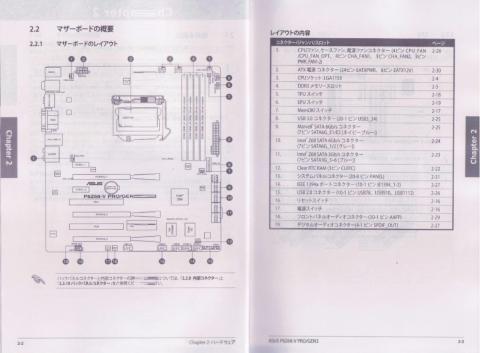
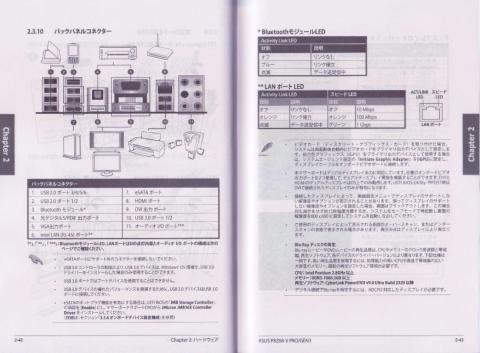

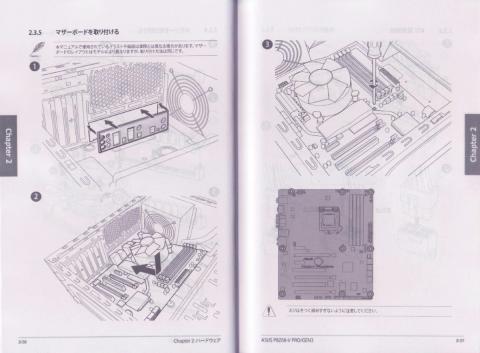
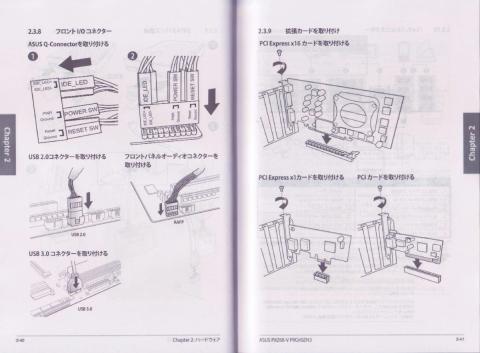
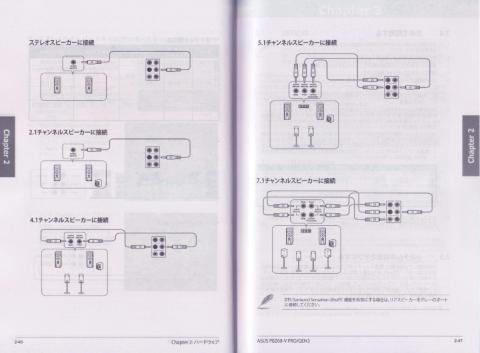
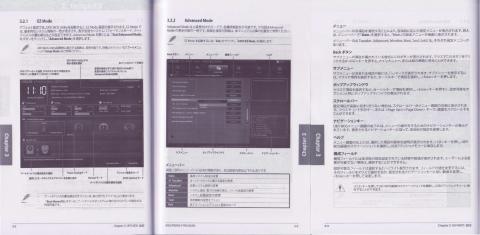





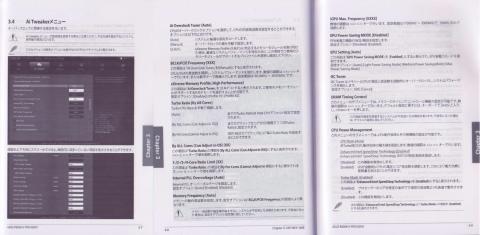
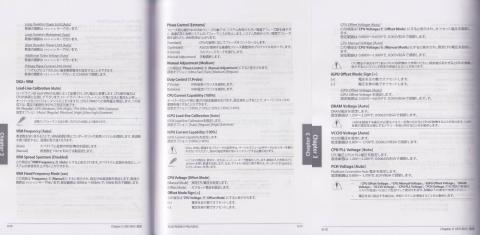
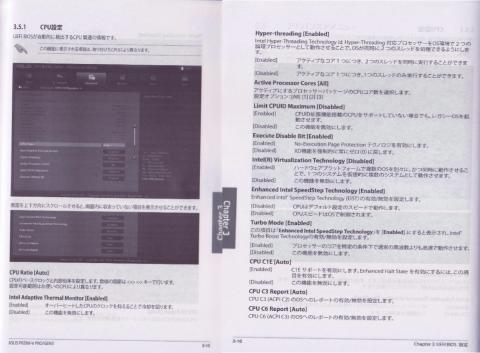
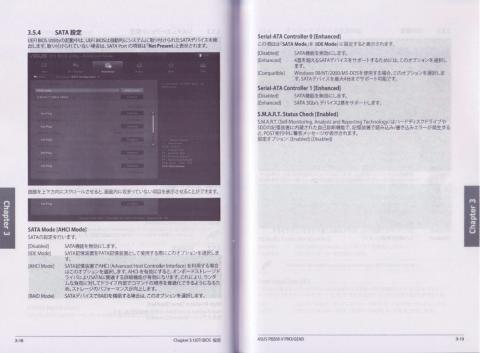
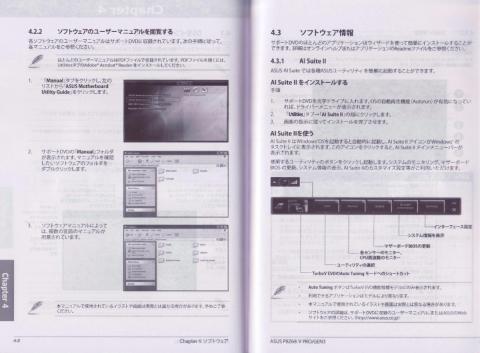
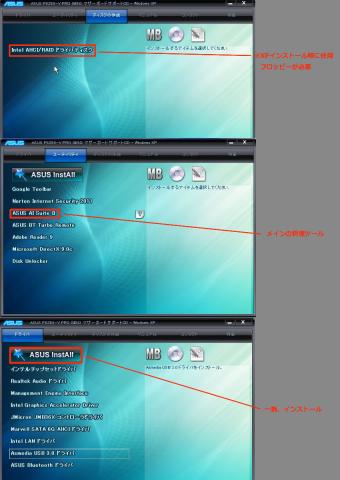
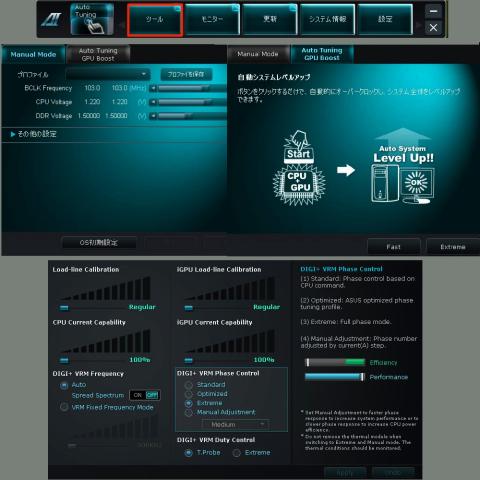
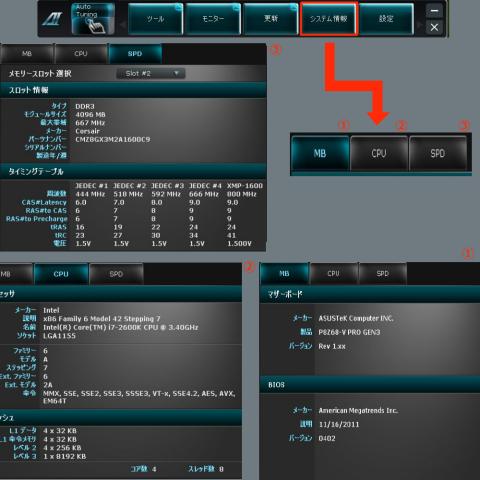


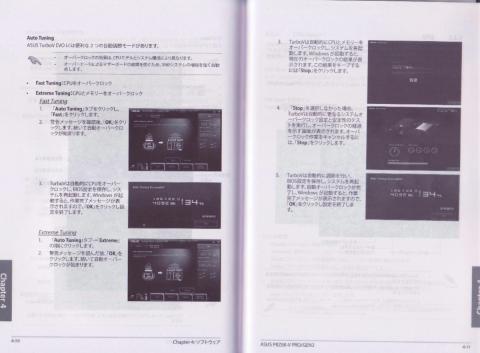
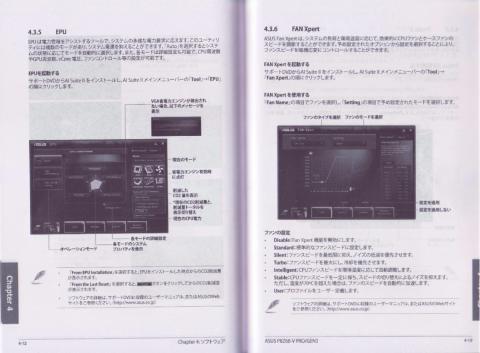
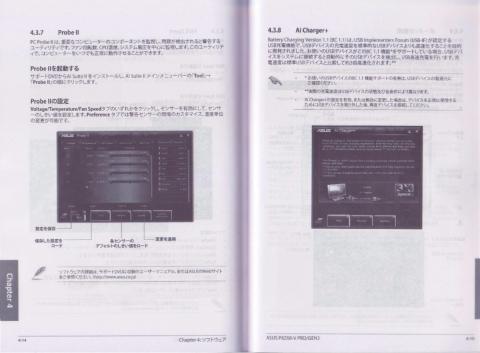
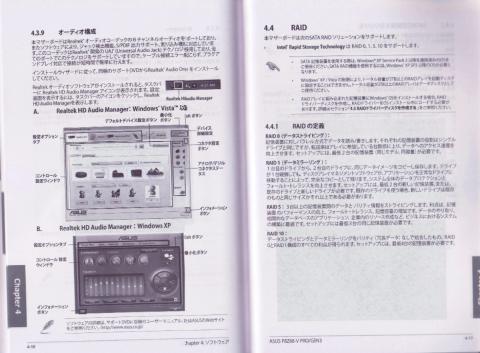
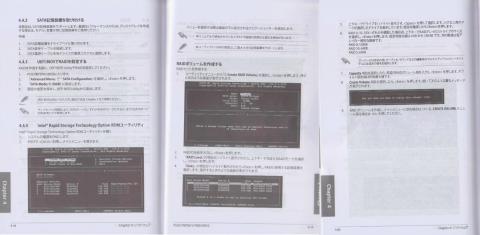
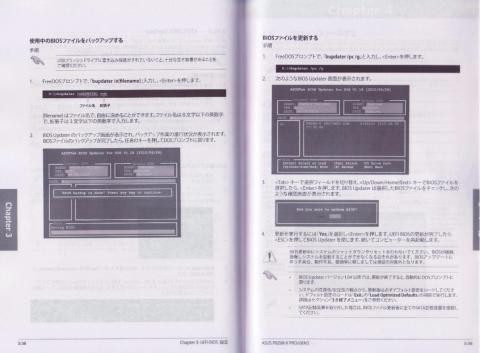







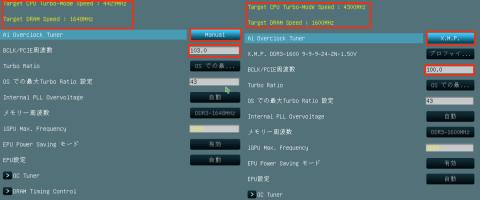
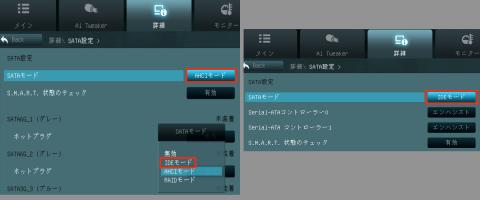
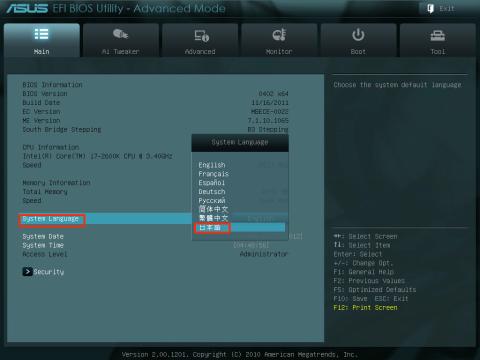

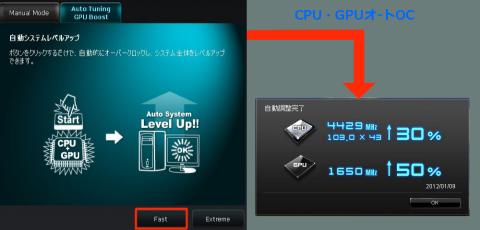
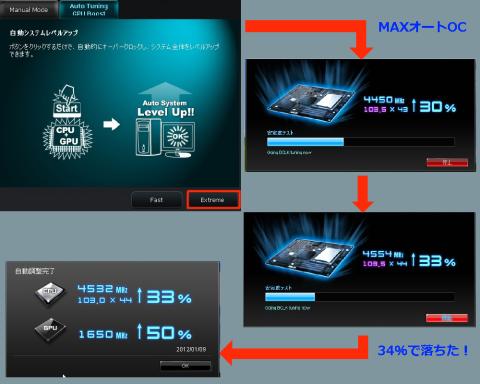


リンさん
2012/01/06
焼きプリンのヘラは発想にありませんでした(笑)
レビュー引き続き楽しみにしています!
MR2スパイダーさん
2012/01/06
そうですよね、僕も126円あったら焼きプリン食べれるよと
ふと思って思いついたんです^^
綺麗に塗るのは大変でしたけど(++)
メモリも届いたので、ぼちぼちTestしていきたいと思うのですが
レビュ-締め切りが近いので中途半端になるかもしれません(T_T)
パ-ツそろってない人には正月が間にあるのって不利ですね。
某支配人@名古屋定住@イベント行きたいさん
2012/01/09
いろいろと落とし穴があって、ちょっと躓きつつもしっかり立て直してるのがよくわかります。
MR2スパイダーさん
2012/01/10
そうなんです、僕が勝手にハマっただけなんですが、
落とし穴だらけで心が折れかけました^^
でも、フタ開けてみれば最後には、なんとかなったかな?
レビューの良い悪いは別にしてですが(>_<)